Anda memiliki kesempatan untuk membawa produksi musik Anda ke tingkat berikutnya dengan menggunakan Music Editor eksternal dari Magix. Dalam panduan ini, Anda akan belajar bagaimana cara mengedit sampel secara efektif dan saya akan menunjukkan kepada Anda berbagai fitur dari editor tersebut. Panduan ini ditujukan khusus untuk pengguna yang ingin memanfaatkan keunggulan editor eksternal untuk meningkatkan kualitas suara mereka dan mengintegrasikan efek kreatif.
Poin-Poin Utama
- Editor Music eksternal memungkinkan opsi pengeditan yang lebih dalam untuk sampel Anda.
- Instalasi editor dapat dilakukan dari versi lama Magix Music Maker.
- Editor memiliki banyak opsi efek untuk pengeditan dan optimalisasi suara.
Instalasi Editor Musik Eksternal
Untuk menggunakan Editor Music eksternal di Magix, Anda harus menginstalnya terlebih dahulu. Ini sangat relevan karena versi terbaru dari Magix Music Makers tidak lagi menyertakan fungsi ini secara default.
Masuk ke pengaturan program dan pilih direktori untuk menetapkan jalur ke Audio editor eksternal Anda. Anda memerlukan Music Editor yang tersedia sebagai perangkat lunak terpisah. Periksa pengaturan sistem saat ini untuk memastikan bahwa instalasi berhasil.
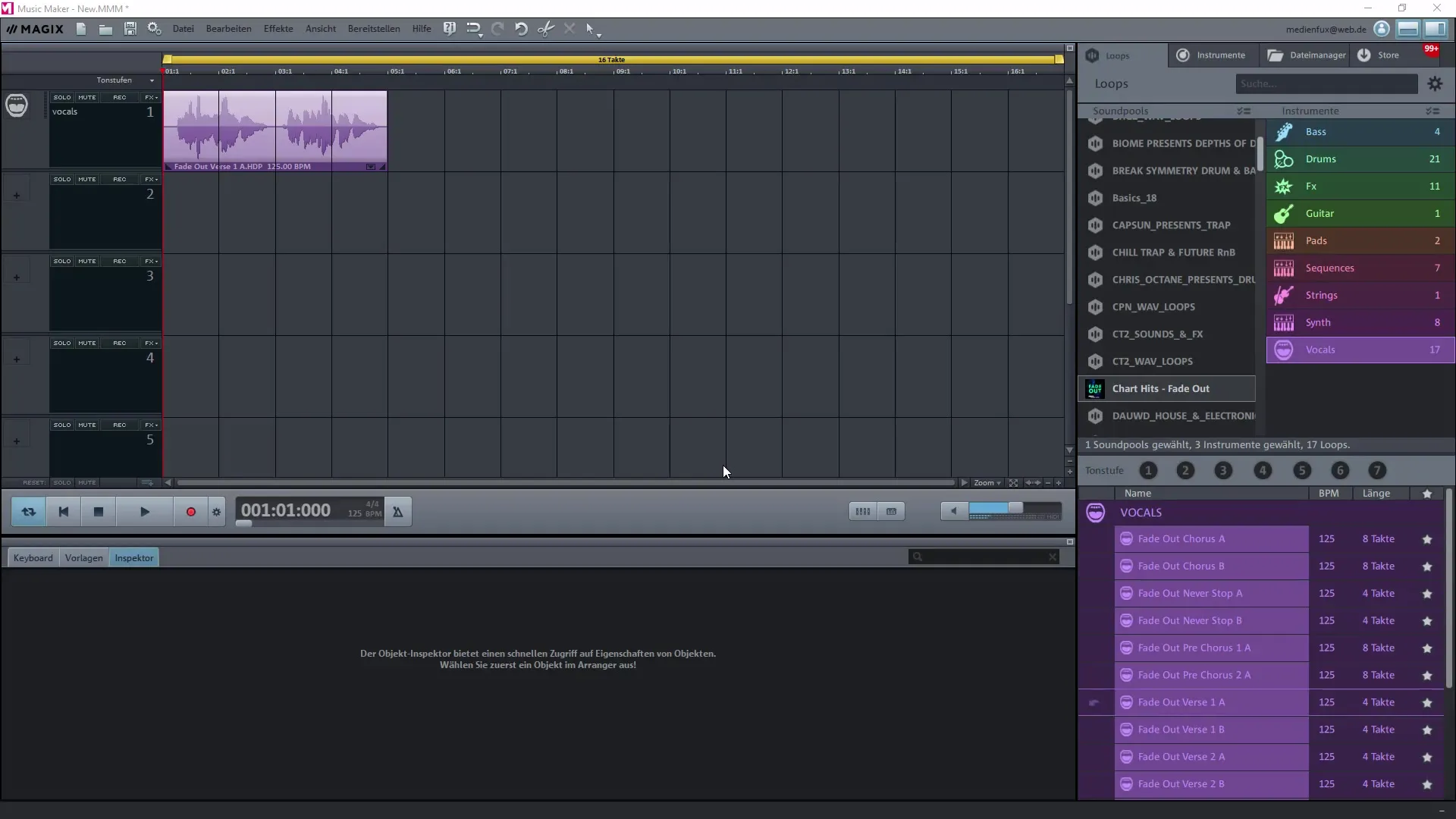
Mengedit Sampel
Setelah editor eksternal diinstal, Anda dapat mengedit sampel dengan efisien. Pilih sampel yang ingin Anda sesuaikan, dan klik kanan padanya. Di bawah opsi lainnya, Anda akan menemukan kemungkinan untuk mengedit sampel di editor audio eksternal.
Sekarang editor musik Anda akan terbuka. Di sini, Anda dapat menggunakan berbagai alat pengeditan untuk meningkatkan kualitas suara dan menambahkan efek.
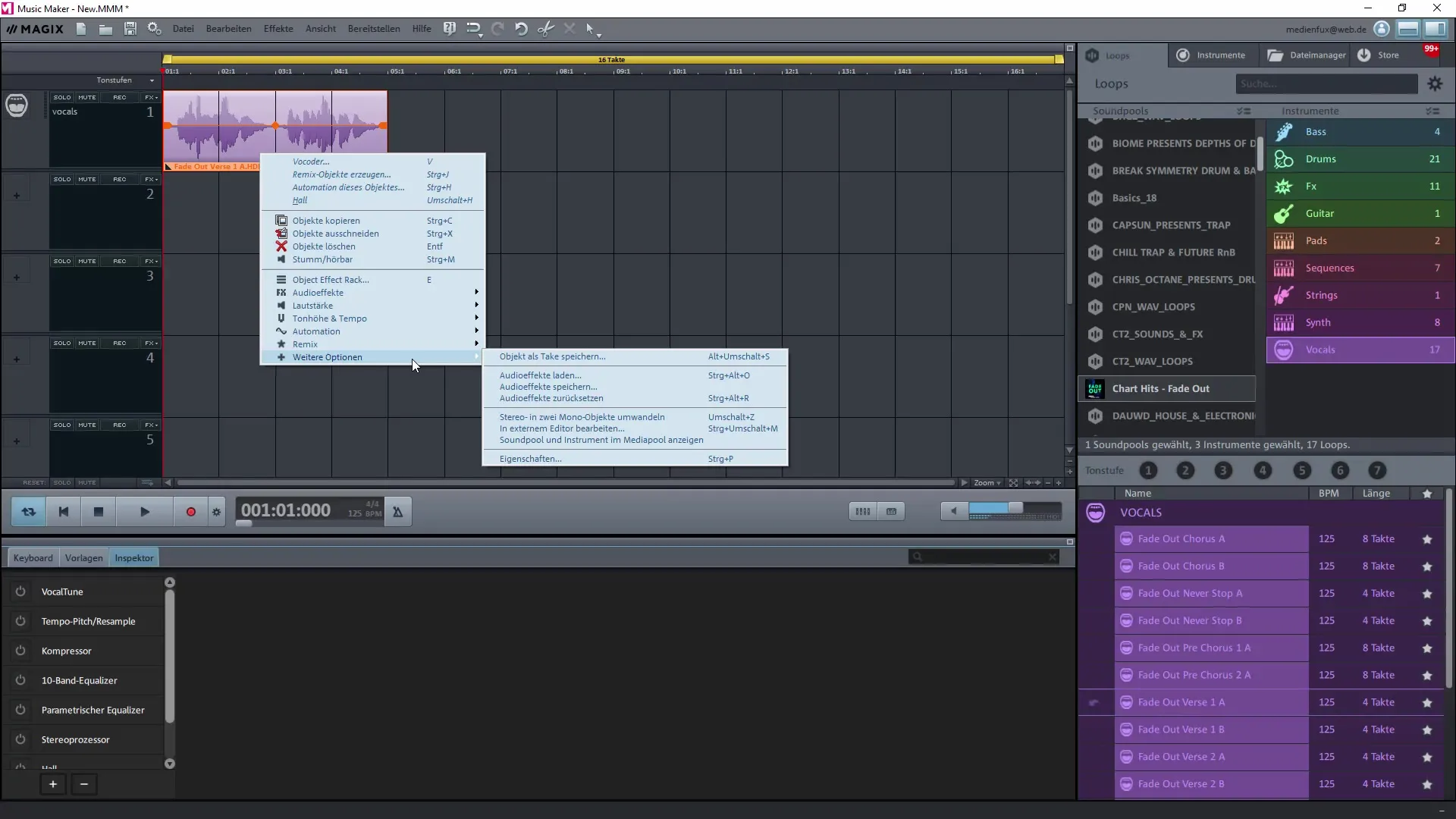
Efek di Editor Musik Eksternal
Editor Music eksternal menawarkan berbagai efek yang dapat Anda gunakan untuk sampel Anda. Ini termasuk opsi dinamis dan equalizer serta reverb dan echo. Anda juga dapat meresampling berbagai sampel atau menyesuaikan kecepatan dengan time-stretching.
Eksperimenlah dengan efek ini untuk menciptakan suara yang unik. Ini berarti Anda dapat menyesuaikan suara atau teks sesuai dengan keinginan Anda, yang sangat bermanfaat untuk rekaman suara.
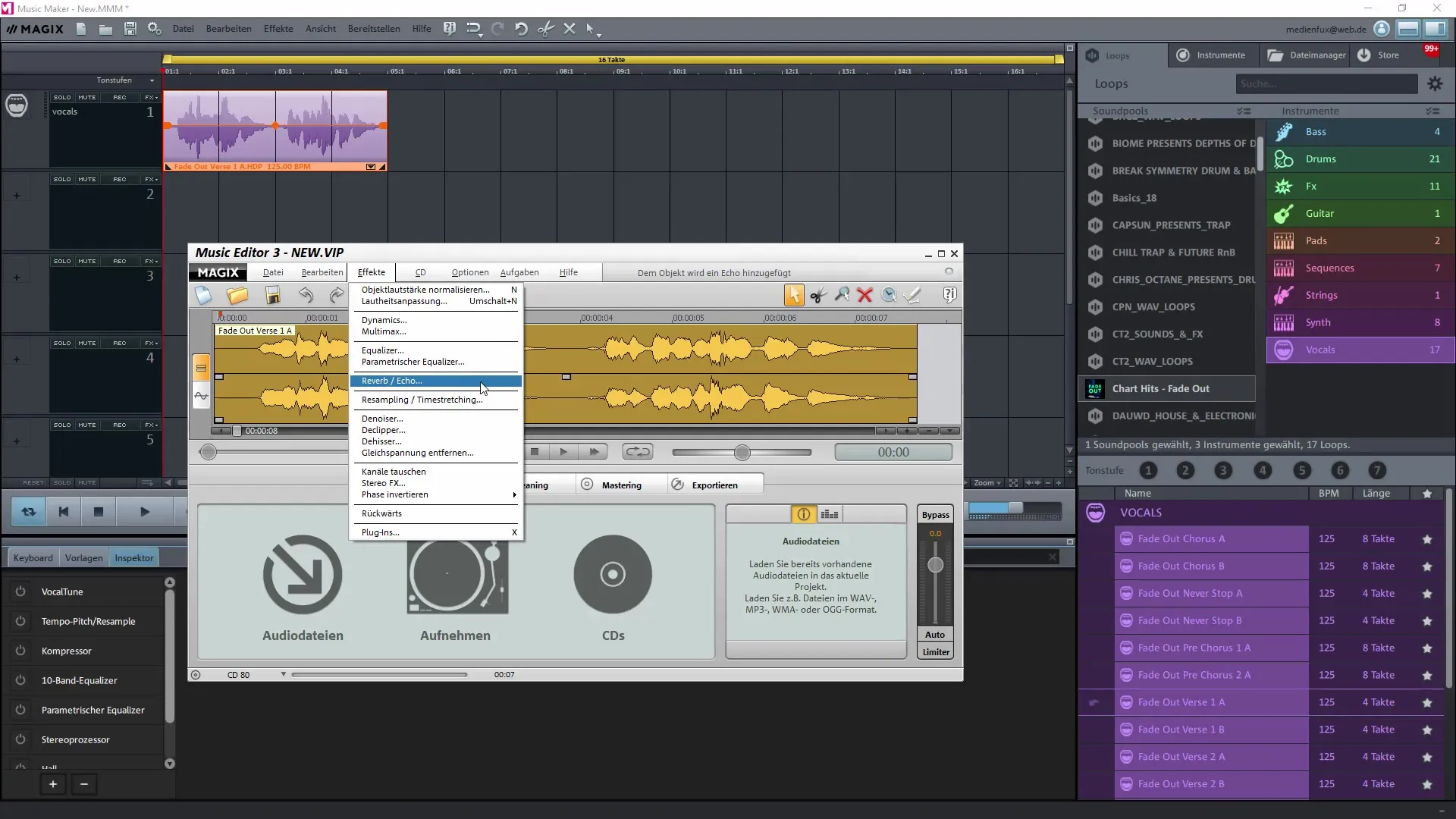
Melakukan Rekaman Suara
Salah satu fitur paling berguna dari editor adalah kemampuan untuk membuat rekaman suara langsung di dalamnya. Masuk ke dialog rekaman yang dapat Anda temukan di editor. Ini sangat memudahkan Anda dalam melakukan rekaman.
Pastikan mikrofon Anda diaktifkan dengan benar. Format rekaman yang Anda pilih sangat mempengaruhi kualitas rekaman suara Anda. Opsi standar adalah WAV atau MP3, tetapi pastikan Anda memilih kualitas tertinggi untuk mendapatkan hasil terbaik.
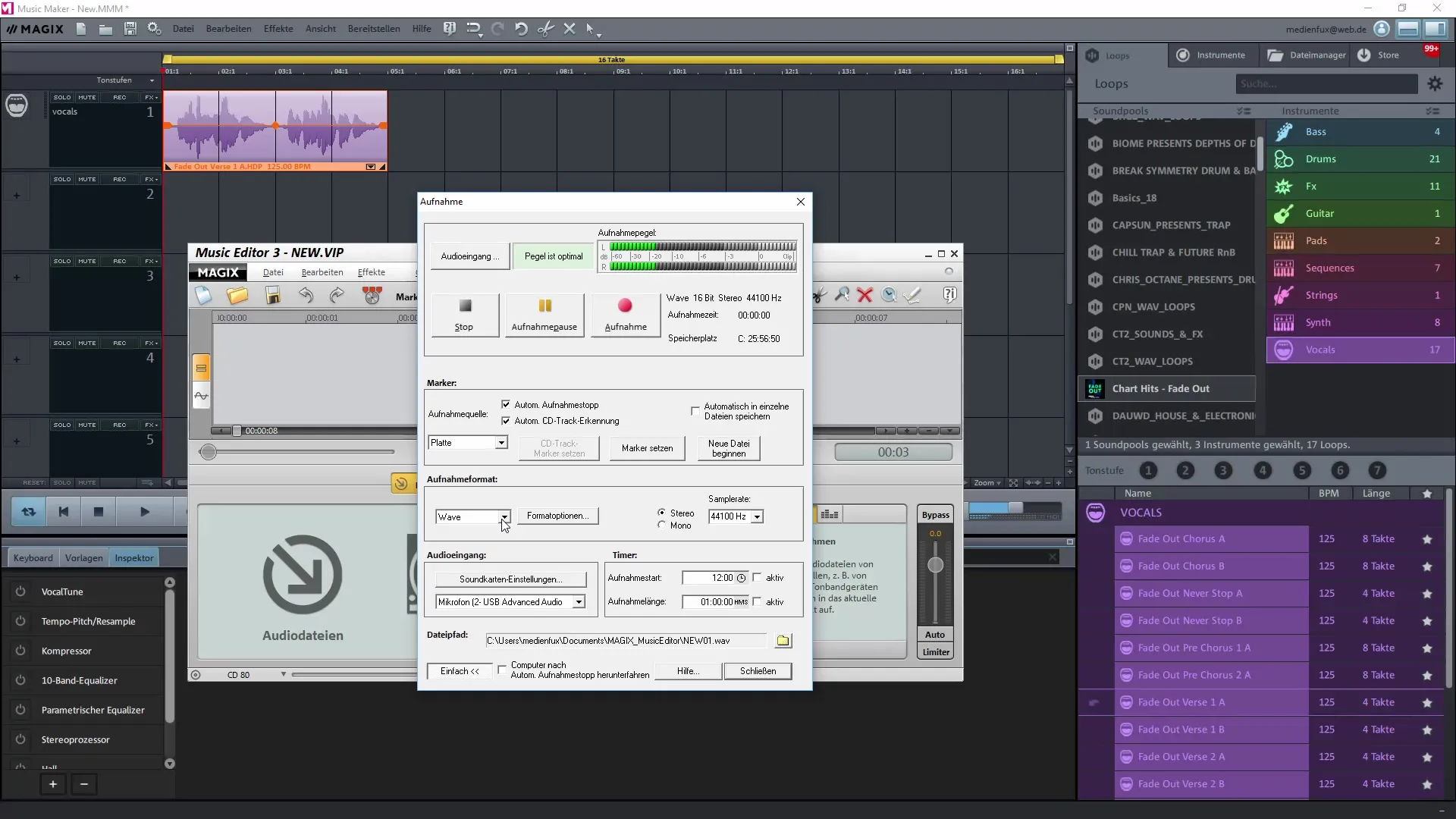
Normalisasi dan Peningkatan Suara
Setelah Anda melakukan rekaman suara, Anda dapat menormalisasikannya di editor untuk meningkatkan volume suara. Proses ini memastikan bahwa volume rekaman terdengar lebih seimbang dan mengurangi suara latar yang tidak diinginkan.
Untuk itu, Anda memilih opsi efek yang sesuai dan menerapkan berbagai filter untuk mengoptimalkan suara. Di sini, efek seperti menghapus noise DC juga sangat berguna untuk lebih meningkatkan kualitas suara.
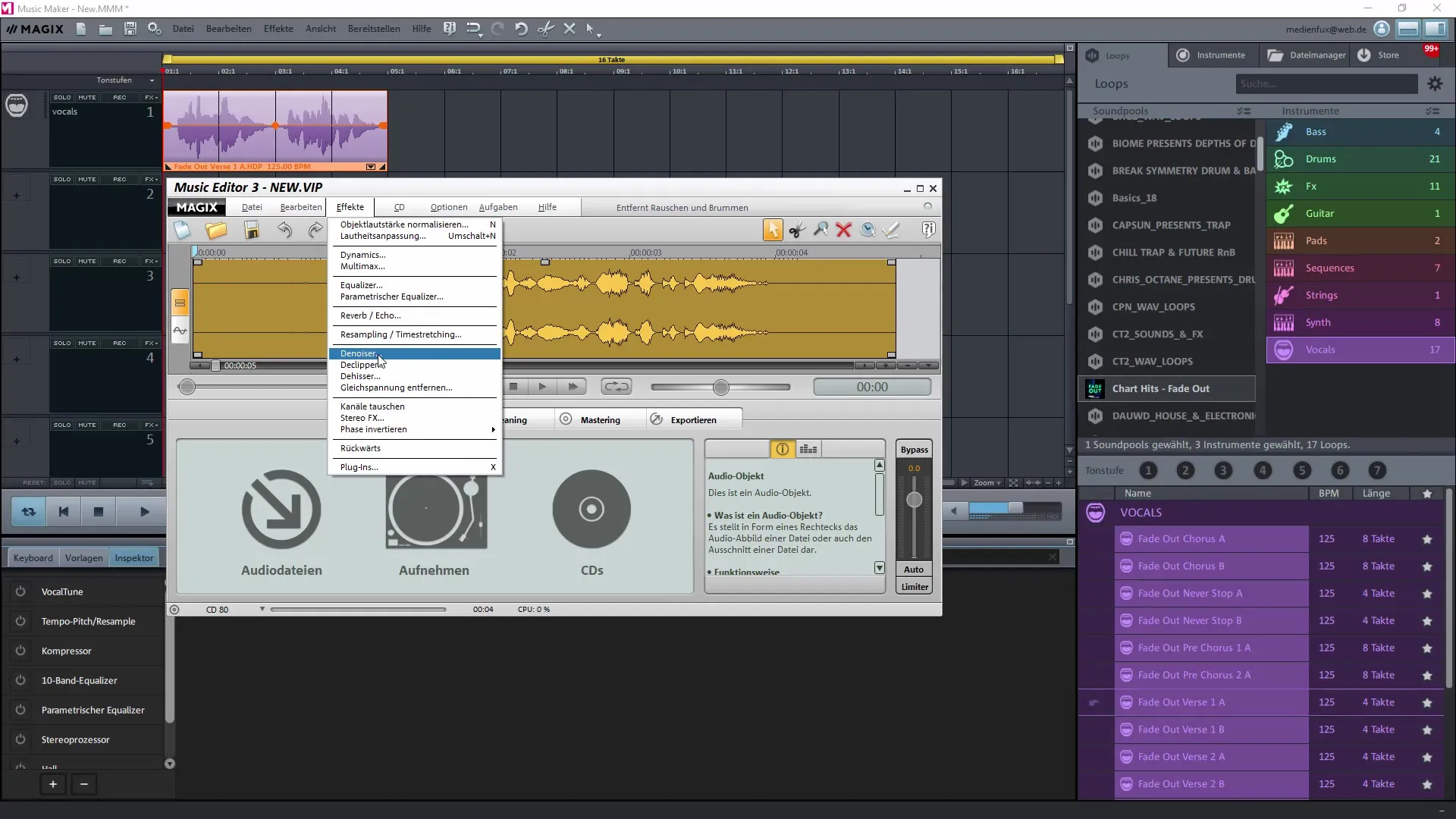
Penyempurnaan dan Ekspor
Setelah pengeditan Anda selesai, kembalilah ke Magix Music Maker untuk mengekspor sampel yang telah diedit. Di sini Anda dapat menyusun trek yang selesai atau langsung menyisipkannya ke dalam proyek Anda. Pastikan Anda menambahkan semua informasi hak cipta yang diperlukan, jika Anda berencana untuk menggunakan musik tersebut secara komersial.
Jendela ekspor di editor memungkinkan Anda menyimpan sampel Anda dalam berbagai format, juga dalam tingkat kualitas tertinggi.
Ringkasan – Produksi Musik: Editor Eksternal di Magix Music Maker
Anda sekarang telah mempelajari semua yang perlu diketahui tentang penggunaan editor eksternal di Magix Music Maker. Dengan mengedit sampel Anda dan membuat rekaman suara, Anda dapat memberikan nilai tambah yang signifikan pada proyek musik Anda.
Pertanyaan yang Sering Diajukan
Bagaimana cara menginstal Editor Music eksternal?Anda dapat menginstal Editor Music eksternal sesuai kebutuhan dari versi lama Magix Music Maker.
Bagaimana cara menambahkan efek?Pilih sampel, klik kanan, dan pilih perpustakaan efek.
Bisakah saya melakukan rekaman suara di editor eksternal?Ya, Anda dapat melakukan rekaman suara langsung di editor eksternal.
Dalam format apa saya dapat mengekspor sampel saya?Anda dapat mengekspor sampel Anda sebagai WAV atau MP3, tergantung kebutuhan.
Apakah sampel saya dilindungi hak cipta?Anda dapat menambahkan informasi hak cipta sebelum mengekspor dan membagikan karya musik Anda.


